Egy kissé eltérünk az eddig megszokott tippjeink irányvonalától. Kreatívkodni fogunk. A következő Photoshop lépéssor nem tartozik szorosan a digitális fényképek javításának témakörébe, inkább amolyan, – Mivel dobjuk fel megunt fotónkat, ha semmi más nem jut eszünkbe? – leírás lesz. Fényképből megkísérlünk vízfestmény hatású képet varázsolni, és ehhez természetesen a rétegek segítségét kérjük, hiszen a Photoshop ilyen irányú kreatív effektjei meglehetősen unalmasak önmagukban.
Egy részletét mutatjuk a feldolgozni kívánt fotónak, melyből nemsokára vízfestményt idéző kép lesz.

A Layers palettán triplázd meg az eredeti réteget. Ezt például úgy teheted meg ha a Layer/Duplicate Layer parancsot használod kétszer egymás után. Az első duplázott rétegnek add a 02 a következőnek pedig a 03 nevet. Erre tulajdonképpen csak azért van szükség, hogy e leírásban könnyebben beazonosíthassuk őket. Kattints a 02. számú rétegre, majd az Opacity (Átlátszóság) értéket vedd 50%-ra. Ezután válaszd ki a 03. réteget és végezd el ugyanezt a lépést ezen is! Még nincs látható változás a képen, de előkészítettük a későbbi effektekhez.
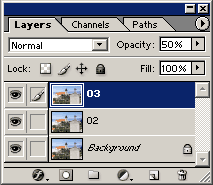
Térj vissza a 02. számú réteghez majd válaszd ki a Filter/Sketch/Photocopy effektet. A megjelenő ablakban állíts be egy közepes Detail értéket és kis Darkness értéket. Nekünk a 10 és 3 jött be, de természetesen egyéni ízlés kérdése a megfelelő beállítás. Arra ügyelj, hogy ne legyen túl kontrasztos a effekt hatása, leginkább egy kimosott képre hasonlítson az eredmény.
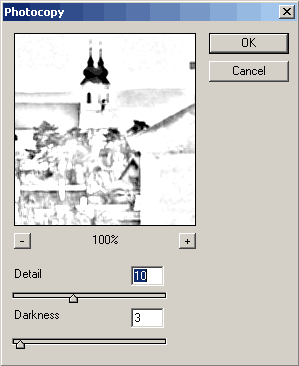
Ezután válaszd ki a 3. számú réteget, majd a Filter/Artistic/Watercolor effektet. Az ablakában bármit beállíthatsz, de a Shadow Intensity és a Textura értékek jó, ha alacsonyan maradnak a teljesebb vízfestmény hatás érdekében.
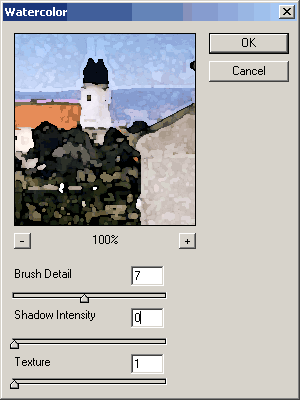
Nincs más dolgod, mint a rétegek egyesítése (Layer/Flatten Image), esetleg a 02. és 03. réteg Opacity értékének további finomítása, ha ezt szükségesnek látod.
Íme a végső kép. Kattints a kis képre és megtekintheted teljes méretben!


